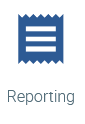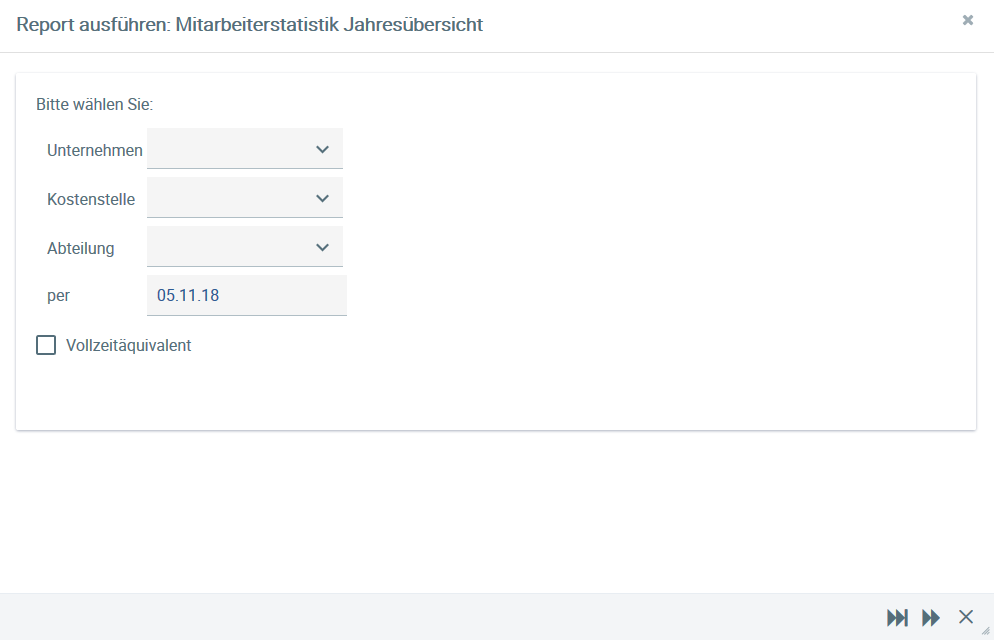Diese Kachel stellt vordefinierte Berichte dar.
Jeder Report-Lauf bezieht sich auf den Kontext des eingeloggten Users, d. h. die Evaluierung der zugrunde liegenden Akten ist eingeschränkt in HR-üblicher Manier und die
Die Reports enthalten immer die Daten, auf die der User effektiv Zugriff hat.
...
Als Datengrundlage dienen alle Akten, auf denen der eingeloggte User Zugriffsrechte hat. Sieht der Benutzer alle Akten der Unternehmensstruktur, werden jeweils alle Akten als Datengrundlage herangezogen. Durch die Parametrisierung Unterscheidung nach Unternehmen, Abteilung und Kostenstelle werden die Akten entsprechend gefiltert und ausgewertet. Weiterhin finden intern weitere Auswertungen bezüglich des Evaluationsdatums (Stichtag!) Stichtags statt. Als Auswertungsperioden gilt entweder ein Jahr oder ein Monat.
...
Als Nächstes folgt das konkrete Ausführen der Reports. Dabei können folgende Parameter gesetzt werden:
Vollzeitäquivalent (FTE)
Es definiert die Anzahl der gearbeiteten Stunden in einem Unternehmen, geteilt durch die übliche Arbeitseit eines Vollzeit-Erwerbstätigen. Dies ist in der Regel aussagekräfter als die Anzahl der Beschäftigten, da in den meisten Unternehmen sowohl Vollzeit- als auch Teilzeitkräfte beschäftigt sind.
FTE spiegelt also nicht die Anzahl der Angestellten wider. Der Wert ist aber zeitlich konstant, sofern das Unternehmen die regulären Arbeitszeiten nicht ändert.
Ohne Parameterauswahl, synchrones und asynchrones Ausführen
Wird ein Report Bericht ohne Parameter ausgeführt, werden alle verfügbaren Akten zur Evaluation Auswertung herangezogen. Ohne eine spezifische Auswahl eines Datums ist das aktuelle Datum jeweils der Stichtag.
Für alle anderen Reports ist das analog zu wiederholen.
Buttons bei geöffnetem Report
...
Dialog schließt, „Lade“-Dialog öffnet, nach einem (erfolgreichen) Lauf schließt sich der Lade-Dialog, die Reporting-Seite wird neu geladen und ein neuer Report erscheint in der Übersicht
...
Dialog schließt sich und nach erfolgreichem Lauf (< 1 min) erhält der Benutzer eine Benachrichtigung, der Link öffnet den Report
Klick auf „HR Reporting „Reporting“ im Breadcrump Breadcrumb öffnet die Reporting-Seite
Im Reporting-Menü „Ausführen“ wählen
...
Mit Parameterauswahl
wie 1., jedoch diverse Parameter ausführen und Werte vergleichen:
...
Für alle anderen Reports ist das analog zu wiederholen.
| Children Display |
|---|